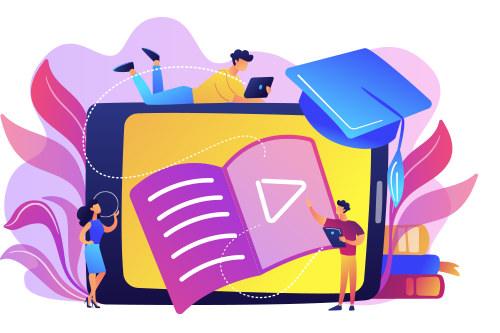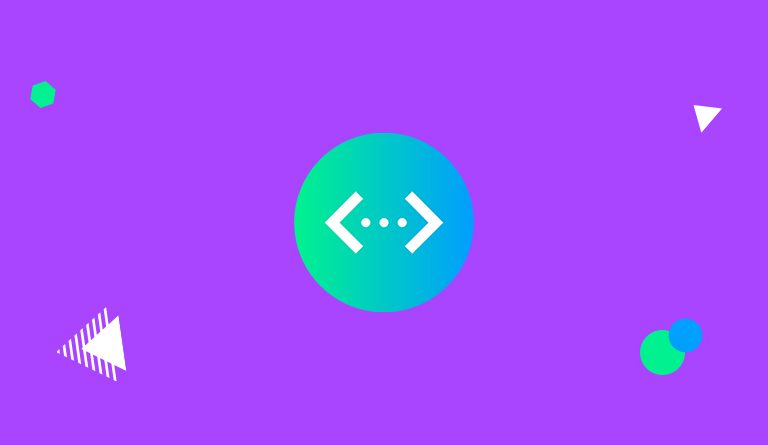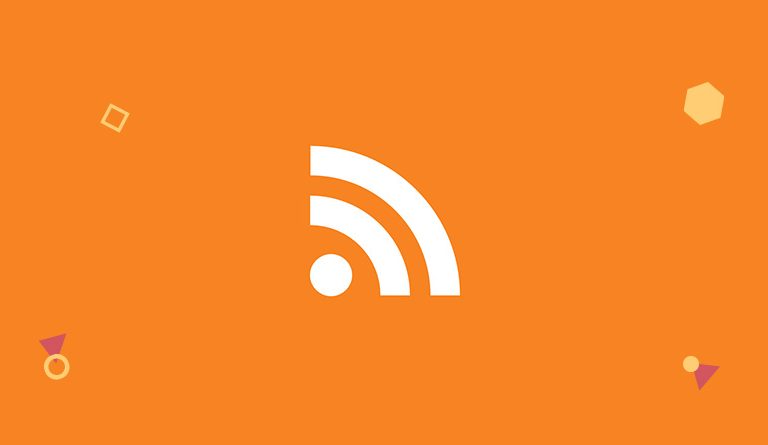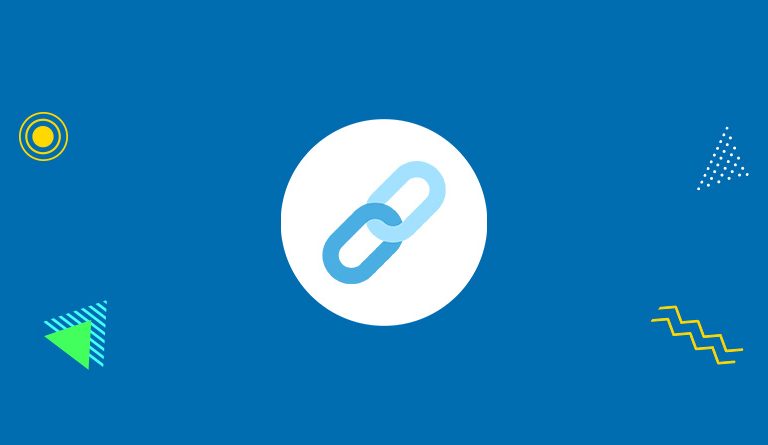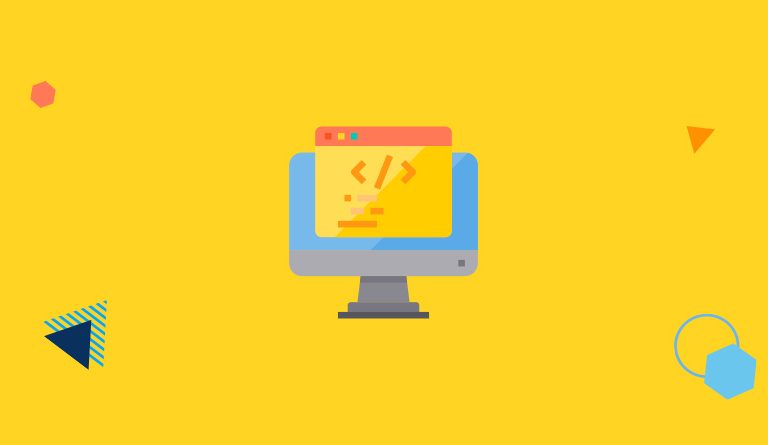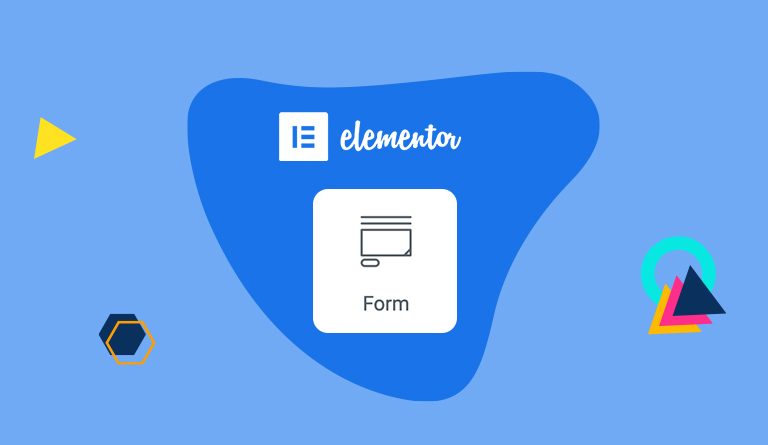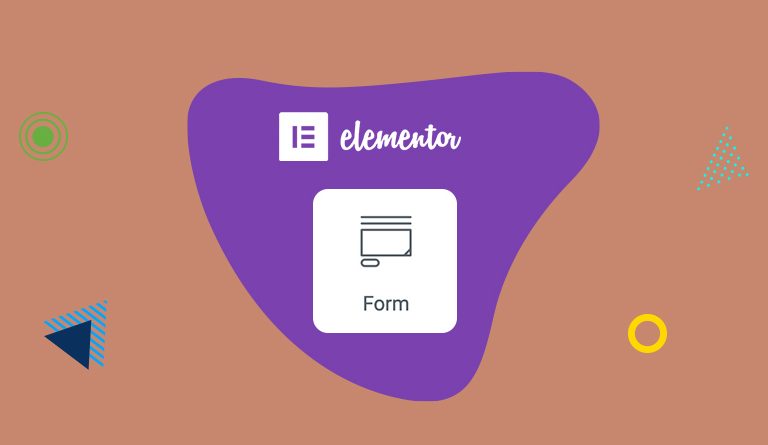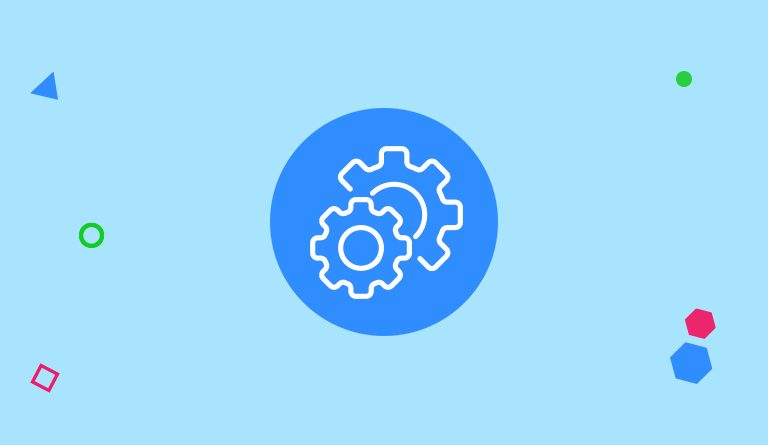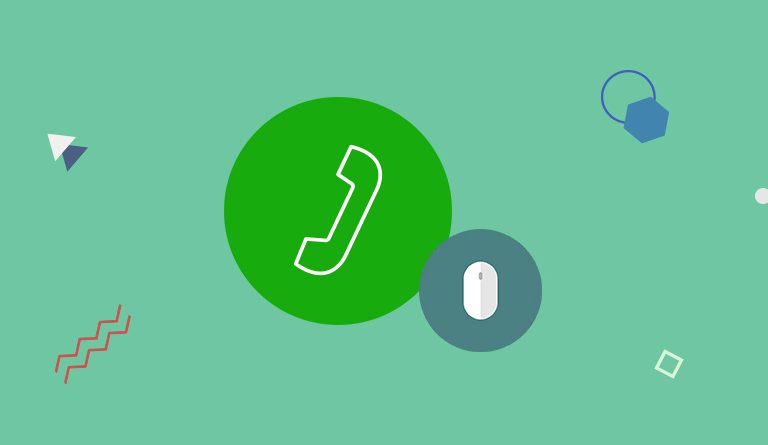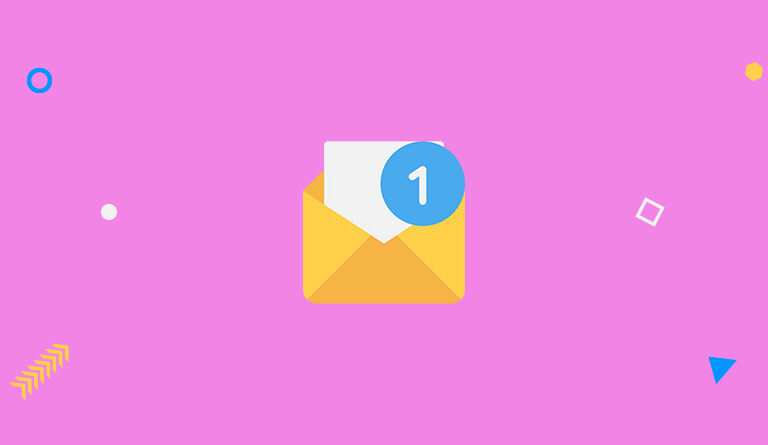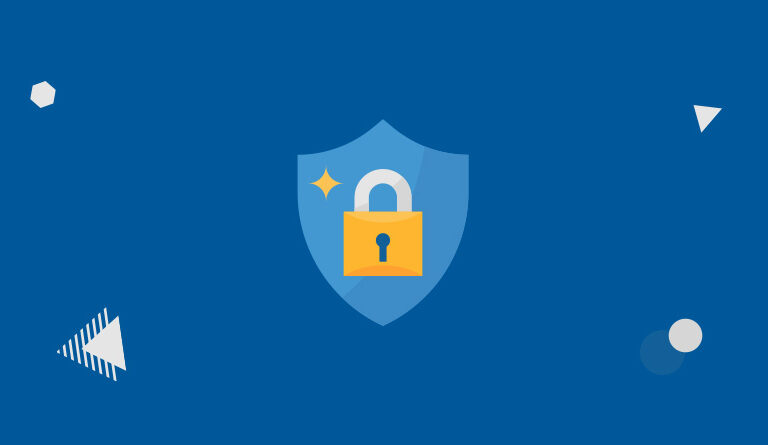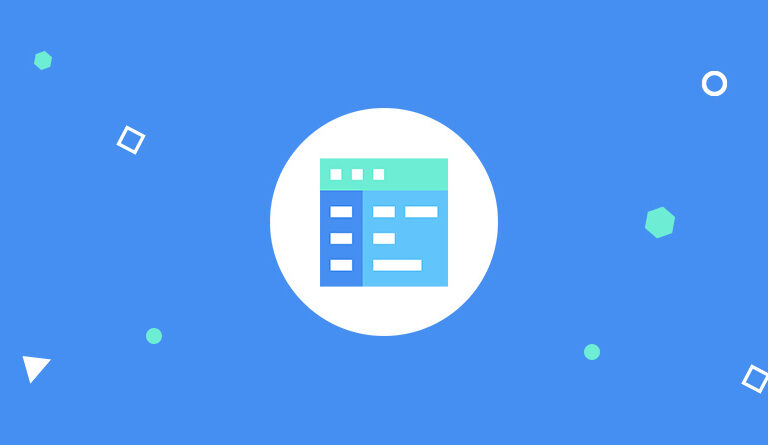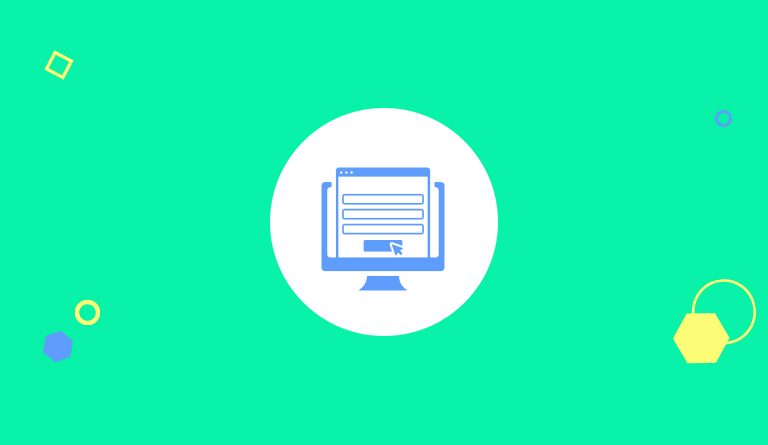
Jak wyłączyć przełącznik języka na ekranie logowania
W dzisiejszym dość krótkim acz treściwym wpisie, pokażę Tobie jak wyłączyć przełącznik języka na ekranie logowania WordPress. Opcja ta została wprowadzona w WordPress 5.9 i nie każdemu przypadła do gustu. Jeśli ze względów estetycznych chcesz ją wyłączyć to nic nie stoi na przeszkodzie. Powyższa opcja pojawia się na ekranie logowania tylko wtedy, kiedy na Twojej stronie aktywny jest więcej niż jeden język. Miej na uwadze, że zmiana języka dotyczy tylko zaplecza strony i jej komunikatów. Nie czyni ona Twojej strony wielojęzycznej. Metoda 1: Wyłączenie za pomocą wtyczki Najprostszą i najszybszą metodą wyłączenia możliwości zmiany języka na ekranie logowania jest skorzystanie z darmowej wtyczki Disable Login Language Switcher prosto z repozytorium WordPress. Powyższa wtyczka jest ultra prosta i ma za zadanie tylko jeden cel: schować wspomniany przełącznik języka. Jeśli potrzebujesz pomocy przy instalacji, sprawdź mój wpis jak dodać wtyczkę. Metoda 2: Edycja pliku functions.php Drugą metodą jest klasyczna i niezastąpiona edycja pliku functions.php. Najlepiej w motywie potomnym, ponieważ wszelkie zmiany dokonane na motywie głównym zostaną utracone w przypadku aktualizacji motywu. Edycji tego pliku dokonasz albo za pomocą FTP lub poprzez opcję edycji w menu “Wygląd -> Edytor plików motywu”. Następnie